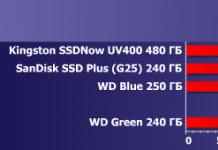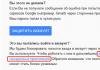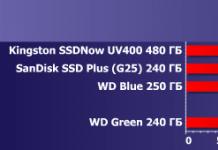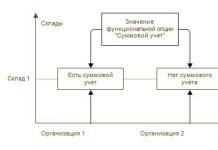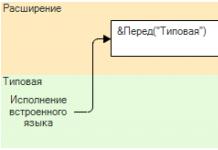Ekaterina Cheban, KidLogger.net, StaffCounter.net, tuotemarkkinointipäällikkö laati luettelon kymmenestä ohjelmasta, jotka auttavat hallitsemaan lasta, seuraamaan hänen puhelujaan ja rajoittamaan pääsyä muihin sovelluksiin.
1. SafeKiddo
Ohjelma tarjoaa lapsille erilaista sisältöä iästä riippuen. Voit asettaa Internetin, sovellusten ja pelien käyttökiellon tietyksi ajaksi. Lisäksi hallitset sovelluskauppoja ja sinulla on oikeus sallia tai kieltää asennetun sovelluksen tai pelin käyttö. Googlella ja YouTubella on "turvallinen haku" -ominaisuus. Jos otat sen käyttöön, lapsesi voi käyttää vain asiaankuuluvia verkkosivuja ja videoita. SafeKiddo toimii missä tahansa WiFi-verkossa – mobiili-, koti- tai julkisessa verkossa. Koko seurantaprosessi näytetään sinulle hakutoimintaa koskevien raporttien ja yksityiskohtaisen lokin muodossa vierailluista sivustoista. Yksi ongelma - ohjelmalla ei ole venäläistä käyttöliittymää, sinun on käsiteltävä englantia.
2. SkyDNS
Ohjelmassa on sivustosuodatin yli 50 kategoriasta. Luokittelemalla sivustot näihin luokkiin voit rajoittaa lapsesi pääsyä sivustoille, jotka ovat sopimattomia hänen ikänsä tai muista syistä. Käytettävissäsi on myös vierailtujen sivustojen tilastot, bannerien ja mainosten (järkyttävä tai pornografinen sisältö) näyttämisen rajoittaminen. SkyDNS:n hyvä ominaisuus on rahaa ja salasanoja varastavien sivustojen estäminen. Lapsi näkee varoitusviestin ja pääsy sivustolle estetään. Vain vanhemmilla on pääsy suodatinasetuksiin ja työaikatauluun (esimerkiksi päivällä, kun vanhemmat ovat töissä, lasten asetukset kytketään automaattisesti päälle ja illalla - vanhempien asetukset). Siellä on venäläinen käyttöliittymä.
3. MSpy
Älypuhelimille tarkoitetussa ohjelmassa näet saapuvat ja lähtevät puhelut, niiden tilaajat ja keston. Kaikki tekstiviestit, sähköpostit ja pikaviestien viestit, niiden koko teksti ja tilaajat ovat myös käytettävissäsi. Puhelimen ja Internetin käyttöraportti, hakuhistoria, yhteystiedot ja kalenterimuutokset, uudet kuvat ja videot - kaikki tämä näkyy MSpy-tililläsi. Lisäksi vain sinä sallit tai estät pelien, ohjelmien ja sovellusten asennuksen, ja puhelimen varkauden sattuessa voit estää pääsyn henkilötietoihin etänä. Vanhemmille erittäin kätevä ominaisuus on lapsesi sijainnin GPS-seuranta. Tämä ohjelma ei myöskään tue venäjän kieltä käyttöliittymässä ja virallisella verkkosivustolla.
4. KidLogger
Ilmainen vanhempien aikavalvonta Androidille. Asennuksen jälkeen asetat päivän kolmen jakson alkamis- ja päättymisajat. Koulu- ja ilta-aikoina vain opetussovellukset ovat sallittuja (lisää tähän luetteloon, mitä sallit käyttää ilman rajoituksia). Näin voit rohkaista lapsia työskentelemään hyödyllisten ohjelmien kanssa. "Yöaikaan" "tyhjennä" jälkeen et voi käyttää puhelinta. Muina päivinä kaikki sovellukset ovat käytettävissä paitsi "ei-toivotut", mutta niiden käyttö on ajallisesti rajoitettua. Jos et halua estää pelien pääsyä, älä lisää niitä mihinkään luetteloihin. Sitten niihin sovelletaan samaa aikakehystä kuin kaikkeen muuhun. KidLogger estää "ei-toivotut" sovellukset, määrittää lapsen sijainnin, pitää kirjaa vierailluista sivustoista ja käynnissä olevista ohjelmista ja mikä tärkeintä, ilmoittaa kuinka paljon aikaa lapsi vietti tietyllä sivustolla tai sovelluksessa ja rajoittaa peliaikaa. Raportit ovat saatavilla etänä Internetin kautta, ja lapsen puhelimessa oleva ohjelma on suojattu poistamiselta. Täysin piilotetulle sovellukselle, josta puhelimen käyttäjä ei tiedä, on premium-versio. Saatavilla on ohjelman venäläinen käyttöliittymä, virallinen venäjänkielinen verkkosivusto, jossa on kaikki asennuksen ja konfiguroinnin tiedot, sekä operatiivisen venäläisen teknisen tuen.
5. KidShell
Tämä ohjelma on hieman erilainen kuin edelliset. Se on "hiekkalaatikko" lapsillesi mobiililaitteellasi - erityisesti varattu alue ohjelmien turvalliseen käyttöön. Lapsen tili puhelimessasi on asetettu suorittamaan vain sallittuja sovelluksia. Ilman määritettyä käyttöoikeutta lapsi ei voi soittaa, kirjoittaa tekstiviestejä, ostaa tai käyttää sovellusta. Voit myös estää siirtymisen mainoslinkkeihin, tahattomat siirtymät sovelluskauppaan, pääsyn Internetiin. Lisäksi voit aina määrittää, kuinka paljon aikaa lapsi voi viettää puhelimesi kanssa. Saatavilla on venäjänkielinen käyttöliittymä.
6.
Ohjelma muistuttaa KidShellia. Tämä on myös "hiekkalaatikko" älypuhelimessa. Lapsitilin päänäyttö koostuu neljästä sovellusryhmästä: "Pelit", "Kehitys", "Koulutus" ja "Muut sovellukset". Nämä ryhmät täytetään lapsilukkotilassa sinulle sopivilla sovelluksilla. Suojausvaihtoehdoista on puheluiden ja tekstiviestien esto sekä pääsy asetuksiin, jotta lapsi ei voi muuttaa niitä. Lasten omistamille laitteille tarkoitetun PlayPadin ominaisuuksista puhelimen käyttöajan rajoittaminen päivässä (maksullinen versio), tiettyjen sovellusten käyttö ja ohjelmien asennus ovat erittäin hyödyllisiä. Maksullisessa versiossa voit asettaa tarkan aikakehyksen älypuhelimen estämiselle (esimerkiksi oppituntien aikana), seurata lapsen sijaintia, asettaa suojan tahattomia napsautuksia vastaan. Ohjelma on venäläisiltä kehittäjiltä, siellä on venäjänkielinen käyttöliittymä.
7. KinderGate
Ohjelmassa on URL-suodatin, joka toimii valtavan yleisen Internet-osoitteiden ja paikallisten lähteiden tietokannan (esimerkiksi oikeusministeriön kiellettyjen osoitteiden luettelon) perusteella. Sivustoja estävät paitsi osoitteet, myös jos teksti sisältää sanoja kiellettyjen sanojen sanakirjasta. Lapsen turvallisuus Internetissä varmistetaan myös rajoittamalla sosiaalisia verkostoja, estämällä treffisivustoja, estämällä tiedostojen lähettämisen pikaviestinnässä (virustorjunta) ja yksityiskohtaisilla raporteilla, millä sivustoilla lapsesi vierailee. Käyttöliittymä ja verkkosivusto ovat saatavilla venäjäksi.
8. Lasten paikka
Toinen "hiekkalaatikko": päätät itse, mitä sovelluksia he voivat käyttää. Tekstiviestit, puhelut, sovellusostot ja muut maksulliset toiminnot voidaan estää. Takaisin-, Koti-, Soita- ja Hakupainikkeet on myös estetty, jotta lapsi ei voi soittaa tai poistua Kids Placesta. Saapuvat puhelut estävät Marketplacen käynnistämisen sekä puhelimen estäminen ylikuormitettuna. Valitettavasti venäläistä versiota ei löytynyt.
9. Nortonin perhe
Ja taas toimii samalla tavalla kuin yllä on kuvattu. Siellä on Internetin ja sosiaalisten verkostojen hallinta (loki vierailluista sivustoista, ei-toivottujen resurssien estäminen, hakukyselyiden hallinta, sosiaalisten verkostojen käyttötiheys ja lasten niissä ilmoittamat tiedot). Henkilötietojen julkaiseminen lapsen laitteelta on estetty, estettyyn sivustoon pääsyä vaaditaan, tietokoneen käyttöaikataulu on määritetty ja aika on rajoitettu. Vanhemmille kerrotaan, mitä videoita lapsi katsoo, mitä sovelluksia hän käyttää. Sijainti- ja SMS-seurantaominaisuudet toimivat Kanadassa, Isossa-Britanniassa ja Yhdysvalloissa. Kaikkia asetuksia voidaan ohjata etänä, samoin kuin vastaanottaa tietoa lapsen toiminnasta. Sivustoa voi lukea myös venäjäksi, mikä on kätevää.
10. Kaspersky
Tämän valmistajan lapsilukko toimitetaan vain osana muita tuotteita, esimerkiksi Kaspersky Total Security 2016. Ohjausominaisuudet ovat melko laajat: voit rajoittaa Internetissä viettämääsi aikaa, luoda luettelon ei-toivotuista sivustoista (koko sivuston nimen tai sen osan mukaan, aiheittain - "erotiikka", "julmuus" jne.). Voit tiukentaa valvontaa sivustojen "valkoisen listan" avulla. Tässä tapauksessa lapsi voi käyttää vain niitä sivustoja, jotka ovat sallittujen luettelossa. Voit asettaa vempaimen käyttöön viikoittaisen aikataulun sekä päivittäisen rajan tietokoneelle yleensä ja erityisesti Internetiin. Myös sosiaalisissa verkostoissa on mahdollista hallita lapsen kontakteja, esim. estä ne, jotka ovat mielestäsi ei-toivottuja keskustelukumppaneita. Venäläisen kehittäjän ohjelma, vastaavasti, venäjä on yksi käyttöliittymän ja sivuston kielistä.
Hei ystävät. Tämän päivän materiaali on erittäin hyödyllistä, etenkin vanhemmille. Kerron sinulle, kuinka voit 100% suojella lapsiasi vulgaarisuudelta, väkivallalta, mainonnasta ja alastomista aaseista Internetissä. Lasten selain auta meitä tekemään internet lapsille suojassa kaikilta lialta, ja saat myös täyden hallinnan lapsesi online-aikaan. Näet missä hän on, kun et ole lähelläsi.
Tiedän, että monet teistä ovat jo epätoivoisia löytääkseen tavan suojella rakastettua lastasi painajaiselta, jota Internetissä nykyään tapahtuu. Jotkut yksinkertaisesti kieltävät lasta käymästä tietokoneella, toiset ottavat virtajohdon mukaan töihin (kyllä, niitä on), eivät edes yhdistä Internetiä asuntoon, koska he pelkäävät, että he menettävät hallinnan jälkeläistensä kasvatuksesta.
Voit toki yhdistää erikoiset lisät(suodattimet) tavallisille selaimille, mutta rakkaat äitini, isäni, isovanhempani, tämä ei ole sitä. Se ei toimi odotetulla tavalla. Ja suojelemalla pientä ihmistä Internetiltä, vain pahennat sitä, koska et halua kasvattaa häntä "pankissa" ja rajoitetulla näkymällä? 😯
Netistä löytyy paljon hyvää. Erilaiset kehitys- ja koulutusresurssit, sivustot, jotka auttavat leikkisällä tavalla oppimaan kieliä, kouluaineita ja paljon muuta - rajoja ei käytännössä ole. Puiset kirjaimilla varustetut kuutiot ovat kauan poissa - 2000-luku on pihalla.
Lasten selain Gogul auttaa meitä ratkaisemaan kaikki ongelmat kerralla. Siinä on joukko linkkejä mielenkiintoisiin lasten resursseihin, ja mikä tärkeintä, ne ovat täysin turvallisia. Tämä loistava lapsille tarkoitettu internetselain on hyvin yksinkertainen, kaunis ja kätevä. Täysin venäläinen. Kaikkien oppilaitosten hyväksymä, eikä se salli negatiivisen ja ei-toivotun sisällön tunkeutumista lastesi sieluihin. Etkö usko? Kirjoitin vaarattoman sanan "vodka" hakukenttään, tuloksena on valkoinen kuin maito hakutulossivu! 😈
Joten miten se kaikki toimii. Lasten selain Gogul Tämä ei ole erillinen ohjelma, vaan lisäys siihen Mozilla Firefox. Miten? Etkö käytä sitä? Turhaan, vain hän voi auttaa sinua ja lapsiasi. Sinun on asennettava se, vaikka käyttäisit toista selainta, joka ei ajattele sinua. Oletko asentanut sen? Mennään nyt linkkiin...
Lasten selain Gogul
Odotamme hieman ja valitse näkyviin tulevassa ikkunassa "salli".

Ajastimen lopussa - napsauta "Asenna". Sen jälkeen meidän on rekisteröitävä vanhemman tilimme - ei mitään monimutkaista, koska sinulla on Sähköposti? Seuraa linkkiä ja rekisteröidy.
Vanhemman profiilin rekisteröinti Gogul


Anna tietosi ja pääse vanhemman henkilökohtaiselle tilillesi (haluin aina oman tilin) ...

Missä sinun täytyy luoda lapsitili ...



Kaikki. Nyt lapsesi, napsauttamalla työpöydällä olevaa pikakuvaketta, näkee ikkunan, jossa on vielä napsautettava hänen nimeään ...

Rajoitin "poikani Vasya" kahteen tuntiin Internetiä päivässä. Kun vihdoin pääset Internetiin, kerro lapsellesi, että oikealla on hyödyllisiä linkkejä tai keskellä on liukusäädin ...


Voit selata mielenkiintoisia ja hyödyllisiä linkkejä napsauttamalla nuolia.

Kaikki hyväksymättömät osoitteet, joita lapsi yrittää syöttää osoitepalkkiin, estetään. Voit ratkaista vahvistetut sivustosi osoitteet osoitteessa...


Ja lisää maailman paras sivusto sallittujen luetteloosi.

Sain tällaisen ikkunan napsauttamalla määritettyä painiketta - pääsin sivustolleni.

Upeaa! Tarkistetaan - sulje lasten selain ja käynnistä se uudelleen. Kyllä, hän tunnisti meidät heti ja näytti kuinka paljon aikaa oli jäljellä ennen ihmisoikeusloukkausta. Etkö tiennyt, että ilmainen pääsy Internetiin on lisätty kansainvälisiin perusihmisoikeuksiin?

Olisi mahdollista lopettaa tämä, mutta unohdit, että nykyaikaiset lapset ovat älykkäämpiä kuin heidän vanhempansa. Onhan mahdollista päästä verkkoon toisesta selaimesta. Tämän ja useiden muiden ongelmien ratkaisemiseksi, jotka liittyvät lapsen pääsyn rajoittamiseen tietokoneen ohjelmiin ja tiedostoihin, on olemassa lisäohjelma. Vihainen Ankka. Se on ladattava ja asennettava, minkä jälkeen se integroidaan tiiviisti upeaan lastenselaimeemme Gogul.
ladata Angry Duck (1,8 Mt)







SINUN VALINTASI
vanhempien valvontaa varten
Internet-suodatin lapsille
Internet lapselle voi olla sekä hyödyllistä että haitallista ja joissain tapauksissa jopa vaarallista. Toisaalta verkosto tarjoaa valtavan määrän opettavaista, hyödyllistä ja yksinkertaisesti mielenkiintoista materiaalia. Lapsi voi löytää omaa viihdettä, olla yhteydessä ystäviin tai kerätä tietoa opiskelua varten minuuteissa.
Toisaalta haitalliset sivustot ovat täynnä materiaalia, joka voi vahingoittaa lapsen psyykettä. Murhat, huumeet, lahkot, propaganda, tunkeilijat sosiaalisiin verkostoihin - kaikki tämä on vaara nuorelle käyttäjälle. Vanhemmat laittavat lasten suodattimen Internetiin, jotta ne eivät katkaisisi pääsyä verkkoon, mutta samalla suojaavat lasta ei-toivotuilta sivustoilta.
Olen käyttänyt ohjelmaasi pitkään, aluksi se oli totta kokeiluversiossa, sitten ostin ohjelman, enkä katunut sitä! joten kiitos tästä tietotuotteesta!
Helpoin tapa estää haitalliset sivustot on lapsilukko, joka on käytössä kaikissa Windows-versioissa Vistasta lähtien. Se sijaitsee tehtäväpalkissa, ja sen avulla voit luoda valvotun profiilin erityisesti lapselle. Suodattimella on jo oma musta lista sivustoista, mutta voit lisätä sinne itse lisää osoitteita.
Jotkut ohjelmat tarjoavat lapsille Internet-suodattimen, joka varmistaa, että haitallisimmat pyynnöt suodatetaan pois. Esimerkiksi SkyDNS-palvelu, joka voi korvata haitallisten sivustojen osoitteet. SkyDNS:llä on myös maksullinen tilaus, mutta lapsen täydellisen turvallisuuden takaamiseksi ilmainen versio riittää. Sinun tarvitsee vain ladata ohjelma viralliselta sivustolta, suorittaa se ja määrittää suodatusluokat. Loput tehdään puolestasi. Jos etsit tapaa asentaa lapsisuodatin Internetiin reitittimen avulla, SkyDNS on hyödyllinen myös tässä tapauksessa. DNS-palvelimien osoitteisiin sinun tarvitsee vain rekisteröidä palvelun antamat IP-osoitteet, eikä lapsi voi enää ohittaa kieltoa puhelimella tai tabletilla.
Estämistä tuskin voi kuitenkaan kutsua tehokkaaksi tapaksi suojella lapsia haitalliselta sisällöltä. Monet suojaukset ja Internet-suodattimet voidaan ohittaa tai jopa poistaa, ja lapsi voi helposti löytää tavan tehdä tämä. Lisäksi karkea estäminen osoittaa tiukkaa vanhempien valvontaa, mikä ei ole kovin hyvä suhteesi lapseesi.
Mipko Personal Monitor -ohjelman avulla varmistat lapsesi huomaamattoman ja perusteellisen valvonnan. Tämä on ohjelma, joka voi:
Analysoimalla saatuja tietoja voit ymmärtää paremmin, mitä lapsesi tekee Internetissä. Se auttaa myös sinua käymään opettavaista keskustelua verkon vaaroista, jos lapsesi ovat kohdanneet haitallista sisältöä tai tunkeilijan, mutta eivät ole vielä ymmärtäneet sitä. Mipko Personal Monitor auttaa sinua kasvattamaan lasta hellästi, mikä on monta kertaa tehokkaampaa kuin yksinkertaiset kiellot.
Uusien teknologioiden myötä on syntynyt myös uusia ongelmia. Nykyään jokaisella opiskelijalla on jonkinlainen vempain: puhelin, tabletti, älypuhelin, PSP, tietokone. Jokainen huolehtiva vanhempi yrittää kaikin mahdollisin tavoin suojella lastaan sähkömagneettisten aaltojen kielteisiltä vaikutuksilta sekä aikuisten peleiltä, elokuvilta ja verkkosivuilta.
Lasten sopimattoman sisällön estäminen
Rajoita aikaa, jonka lapsesi viettää tietokoneen ääressä tai television ääressä. Aseta lapsilukkotila tietokoneeseen tarkistaaksesi ohjelmien, sovellusten ja selainten käynnistymisen. Estä televisiokanavat, joiden uskot vaikuttavan kielteisesti lapsesi mielenterveyteen. Jos haluat rajoittaa puhelimien ja tablettien käyttöä, ota lapsilukko käyttöön Android-laitteissa. Katsotaanpa tarkemmin, miten tämä tehdään.
Android-käyttöjärjestelmään ohjelmistoja kehittävä Google tarjoaa yhä enemmän lapsilukkovaihtoehtoja laitteille. Jos tabletissasi tai puhelimessasi on järjestelmä, joka ei ole vanhempi kuin Android 5.0 Lollipop -versio, voit asettaa kiellon tietystä sovelluksesta poistumiselle. Rajoituksen asettamiseksi siirry kohtaan "Asetukset", etsi kohta "Turvallisuus" ja valitse "Kiinnitä näyttöön". Anna salasana "Lisäasetukset"-välilehdelle. Siirry sovellukseen, pidä "Selaa"-painiketta painettuna näyttääksesi aktiiviset ohjelmat ja siirrä avaamasi peli ylös. Napsauta paperiliitintä oikeassa alakulmassa. Nyt voit luottavaisesti antaa gadgetin lapsellesi, koska se ei ylitä liittämääsi ohjelmaa. Poistu siitä pitämällä "Selaa" -painiketta painettuna ja kirjoittamalla määritetty salasana.

Rajoita käyttäjän pääsyä "Asetukset" kautta
Android-tableteissa on rajoitetut profiilit, jotka suojaavat kaikkia henkilökohtaisia tietoja ei-toivottujen soittajien tunkeutumiselta. Tämä on loistava tapa suojata lastasi vaaralliselta sisällöltä. Avaa "Asetukset", valitse "Lisää käyttäjä" ja valitse "Rajoitettu profiili". Nyt voit valita, mitkä ohjelmistot ovat saatavilla vauvalle ja mitkä piilotetaan. Jos haluat poistaa rajoitetun tilin, anna salasana.

Internet-yhteyden määrittäminen
Lapsilukkotoiminto koskee myös reititintä. Jos lapsesi käyttää vain kodin tukiasemaa, voit määrittää reitittimen rajoittamaan työtä joidenkin maailmanlaajuisten verkkoresurssien kanssa. Eikö modeemissasi ole lapsilukkoa? Siirry OpenDNS-palvelimelle ja voit määrittää verkon ohjauksen.
Lisäksi on lisäohjelmisto puhelimen ja tabletin selaimessa työskentelyn kieltämiseen ja rajoittamiseen. Löydät ne Google Playsta.
Rajoitettu Google Play
Google Play itsessään tukee myös lapsilukkoa. Jotta lapsesi ei lataa pelejä tai sovelluksia, jotka voivat vahingoittaa häntä, siirry itse myymälän "Asetukset" -kohtaan ja valitse "Parental Control" -kohta. Anna salasanasi ja aseta sisällön ikäraja. Voit myös estää kalliiden tuotteiden ostamisen Google Storen kautta.
Erityiset lapsilukkosovellukset
Puhelimen tai gadgetin mukauttamisen lisäksi on olemassa suuri määrä erilaisia ohjelmia lapsilukkoa varten.
Esimerkiksi, Xooloo App Kids on käynnistysohjelma, joka luo erityisen työpöydän, jossa on pikakuvakkeet lapsille saatavilla oleviin peleihin. Henkilötietojen suoja on nelinumeroinen salasana.

"Parental Control - PlayPad" kehittää ja viihdyttää lasta vaarantamatta häntä. Ohjelman alkuasennuksen jälkeen lapsesi näkee värikkään valikon, jossa on neljä kuvaketta: "Pelit", "Koulutus", "Kehitys", "Muut sovellukset". Vanhempi itse täyttää nämä kansiot tarvittavilla ohjelmilla. Voit myös poistaa mahdollisuuden soittaa ja lähettää viestejä - sovellus tekee soittopainikkeet ja SMS-chat-ikkunat saavuttamattomissa. On syytä huomata, että pikku tuhma saa käyttöönsä sovelluksen tekijöiden tarjoaman työpöydän ja piirustuspöydän tyylin muuttamistoiminnon.

Sovellus on toiminnaltaan samanlainen KidRead on myös jako ohjelmistojen luokkiin. Sen erottuva etu on pelin käyttöliittymä: lapsi ansaitsee pisteitä sovellusten kehittämiseen käytetystä ajasta ja käyttää niitä peleissä. "KidRead" on varustettu ajastimella ajan laskemiseen ja pisteiden keräämiseen.

ohjelmaa kohden "Aika poissa" pitää myös kiinnittää huomiota. Se on suunniteltu kouluikäisille lapsille ja siinä on edistyneemmät toiminnot. Asenna "TimeAway" lasten puhelimiin ja laitteellesi (enintään kuusi käyttäjää), aseta salasana ja etäohjaa kaikkia lasten sovelluksia. Säädä peliaikaa, aseta laitteen lepotila, tarvittavat tauot ja estä tietyt ohjelmistot tai puhelimet napin painalluksella. Määritetty ohjelma tarjoaa myös tilastoja ohjelmien käytöstä tabletilla tai älypuhelimella sekä mahdollisuuden seurata lapsen sijaintia Google Mapsin avulla.

Olemme harkinneet kaikkia mahdollisia tapoja suojella lapsia Android-laitteiden ohjelmistojen haitallisilta vaikutuksilta. Yllä oleva laiteasetus lapsille aikuisten sisällön käyttöön sopii paremmin vanhempien puhelimiin ja tabletteihin. Erityiset lapsilukkoohjelmat - lasten laitteille. Kumpi sopii sinulle henkilökohtaisesti, päätä itse. Pidennä lapsesi lapsuutta suojelemalla häntä haitallisilta tiedoilta ja julmilta peleiltä.
On monia syitä, miksi vanhempien on ajoittain estettävä lapsensa Internet. Hallitsematon pääsy verkkoon aiheuttaa riippuvuutta, mikä johtaa huonoihin arvosanoihin koulussa, haluttomuuteen tehdä hyödyllisiä asioita, ärsytystä, fyysistä passiivisuutta. Internetin kielteisten vaikutusten välttämiseksi sinun on tiedettävä, kuinka se voidaan estää.
Tapoja estää Internet lapsen puhelimessa
Lähes jokaisella nykyajan lapsella on oma älypuhelin. Tämä ei ole vain tapa kommunikoida, vaan myös ikkuna houkuttelevaan, mutta kaukana vaarattomaan virtuaalimaailmaan. On olemassa useita tapoja suojella alaikäistä haitallisilta tiedoilta:
- Muutosten tekeminen Windowsin järjestelmäkansioon. Sinun on avattava käyttöjärjestelmän asetukset ja isäntätiedosto ja syötettävä sitten manuaalisesti kaikki arveluttavien resurssien osoitteet.
- Lapsilukkoasetukset selaimessa. Ei-toivottujen sivustojen estäminen onnistuu helposti Google Chromessa, Operassa ja Mozila Firefoxissa. Näillä selaimilla on omat lapsilukkoasetukset. Henkilökohtaisen profiilin ja salasanan avulla aikuiset voivat syöttää manuaalisesti luettelon sivustoista, joille he haluavat estää pääsyn.
- Reitittimen sisäänrakennetun lapsilukon toiminto. Yksi tehokkaimmista tavoista suojella lastasi ei-toivotuilta verkkoresursseilta on joidenkin WiFi-reitittimien (Zyxel, TP-Link, Asus) sisäänrakennettu lapsilukko. Pääsy valittuihin resursseihin on rajoitettu kaikissa reitittimeen yhdistetyissä mobiililaitteissa ja kiinteissä tietokoneissa.
- Erikoisohjelmat. Android- ja iOS-alustoille on kehitetty kolmannen osapuolen sovelluksia. Niiden avulla verkkosivustot estetään lapsilta eri tavoin, mutta yleensä tällaisten ohjelmien ominaisuudet ja toiminnot ovat samanlaisia.
- Matkapuhelinoperaattoreiden palvelut. Megafon, MTS, Beeline auttavat luomaan turvalliset olosuhteet lasten Internetille. He ovat kehittäneet lisäominaisuuksia, jotka voidaan liittää nykyiseen pakettiin, ja jopa erityisiä tariffisuunnitelmia.
Kuinka estää verkkosivustoja lapsilta Google Chromessa
Google Chrome -selaimessa käytettävissä oleva lapsilukkotoiminto suoritetaan profiilinhallinnan kautta. Aktivoidaksesi sen, sinun on suoritettava seuraavat vaiheet:
- Kirjaudu Google Chrome -tiliisi, jos et, luo profiili.
- Etsi selaimen asetuksista "Käyttäjät" -osio ja valitse sitten "Lisää uusi käyttäjä".
- Avattuasi "Luo käyttäjätili" -ikkunan, valitse kuva ja nimi ja aktivoi sitten "Valvottu profiili" napsauttamalla "Luo" -painiketta.
- Kun olet vahvistanut luomisen, käynnistä selain valvotulla profiililla, jonka oletuksena on turvallinen haku: kun kirjoitat tiettyjä kyselyitä, hakutuloksia ei näytetä.
Google Chromessa voit aktivoida vanhempien valvonnan valvotun profiilin kautta. Voit tehdä tämän kirjoittamalla selaimen asetukset ja napsauttamalla sitten "Käyttäjät" -osiossa "Profiilin ohjauspaneeli" -painiketta. Lisätoimet:
- Valtuutuksen jälkeen avautuu automaattisesti sivu, jolla määrität kaikkien sivustojen käyttöoikeudet.
- Voit hyväksyä tai evätä käyttöoikeuden Pyynnöt-osiossa.
- Voit tarkastella lapsen vierailemia verkkosivuja käyttämällä "Tilastot" -osiota.

Mobiili-Internetin poistaminen käytöstä teleoperaattoreista
Jos lapsen verkkoresurssien ja pelien vierailujen rajoittaminen ei tuota positiivisia tuloksia, voit yleensä sulkea Internetin matkapuhelinoperaattoreista. Tämä tehdään useilla tavoilla:
- puhelu matkapuhelinoperaattorille;
- henkilökohtaisella tililläsi yrityksen verkkosivustolla;
- ussd-koodin kautta;
- henkilökohtainen vierailu yrityksen toimistoon hakemuksen täyttämiseksi (jos sopimus on laadittu puolestasi).
| Teleoperaattori | Estomenetelmät | Kuinka aktivoida |
| USSD-komentopalvelu | soita näppäimistöltä *236*00#, odota tekstiviestiä palvelun poistamisesta |
|
| SMS-pyyntö | kirjoita sana "stop", lähetä se numeroon:
|
|
| soittaa operaattorille | soita maksuttomaan numeroon 0500, kerro operaattorille passitietosi, pyydä heitä sulkemaan Internet. |
|
| USSD-pyyntö | näppäile numerot *110*180# ja soita |
|
| soittaa operaattorille | numerolla 0611 |
|
| henkilökohtaisen tilin kautta |
Toiminto "Lapsilukko" matkapuhelinoperaattoreista
Toinen tapa estää Internet puhelimestasi on matkapuhelinoperaattoreiden tarjoama maksullinen lapsilukkopalvelu. Nimet ja hinnat:
- "Lasten Internet" Megafonilta. Yhdistääksesi sinun on lähetettävä pyyntö operaattorille numeroon *580*1# puhelu, lähetettävä tekstiviesti sanalla "ON" numeroon 5800 tai aktivoitava palvelu henkilökohtaisella tililläsi. Vaihtoehdon asennus on ilmainen, ja päivittäinen käyttö maksaa 2 ruplaa.
- "Lapsilukko" MTS:ltä. Vaihtoehto aktivoidaan useilla tavoilla: tekstiviestillä tekstillä 442 * 5 numeroon 111, USSD - komennot *111 * 72 # puhelu tai käyttämällä lapsen tiliä yrityksen virallisella verkkosivustolla. Viimeisessä vaihtoehdossa sinun on löydettävä "Musta lista" -osio ja asennettava palvelu. Option päivähinta on 1,5 ruplaa, deaktivointi on ilmaista.

Ohjelmat sivustojen estoon lapsilta
Voit ladata ja asentaa nämä sovellukset puhelimeesi Google Play -kaupan kautta tai Internetistä millä tahansa selaimella. Suosituimmat ohjelmat, jotka auttavat estämään ei-toivotut sivustot:
| Ohjelman nimi | Ominaisuudet ja toiminnallisuus |
| Ilmainen sovellus, jonka avulla voit estää ei-toivotut verkkosivustot ja sovellukset puhelimellasi ja tabletillasi. Päätoiminnot:
|
|
| Care4Teen Androidille | All-in-one työkalusarja, joka auttaa pitämään lapsesi puhelimen turvassa haitallisilta verkkosivustoilta. Ilmaisen ohjelman ominaisuudet:
|
| SafeKiddo Parental Control | Monitoiminen puhelimen ja tabletin suojaus intuitiivisilla ohjaimilla ja pääsy paneeliin, joka raportoi käyttäjän Internet-toiminnasta. Ilmaisen sovelluksen pääominaisuudet:
|
| Ohjelma käyttää laajaa arsenaalia ohjausmenetelmiä, jotka mahdollistavat yksittäisten sivustojen estämisen, mutta myös välittömien ilmoitusten lähettämisen vanhemmille. Norton Familyn ominaisuudet:
|
Video